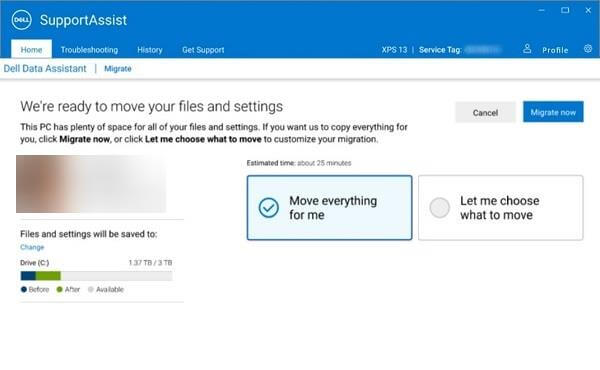Cara menggunakan Dell Migrate untuk memindahkan file dari satu PC ke PC lainnya

- Dell memperkenalkan alat baru yang disebut Dell Migrate yang dapat membantu pengguna mentransfer data antar PC.
- Artikel ini akan menunjukkan kepada Anda apa yang perlu Anda lakukan untuk menggunakan layanan baru ini.
- Apakah Anda ingin membaca lebih lanjut tentang pabrikan yang luar biasa ini? Lihatlah Dell kami yang berdedikasi Hub.
- Anda bahkan dapat menemukan lebih banyak tutorial hebat di halaman panduan kami, jadi periksalah juga.
Dell adalah salah satu raksasa teknologi terbesar di industri PC, terus-menerus meluncurkan produk baru, baik perangkat keras maupun perangkat lunak.
Mereka bahkan memiliki serangkaian layanan eksklusif yang disebut Dell SupportAssist yang bertindak sebagai platform yang penuh dengan alat yang memungkinkan pengguna untuk mengelola PC Dell mereka dengan lebih baik.
Yang mengatakan, Dell memperkenalkan alat rapi lain yang disebut Migrate, dan bertujuan untuk membantu pengguna Dell memigrasi data mereka dari PC Dell lama ke yang baru dengan cara yang paling efisien yang bisa dibayangkan.
Panduan berikut akan menunjukkan kepada Anda apa yang perlu Anda lakukan untuk menggunakan Dell Migrate secara efisien.
Sebelum melanjutkan, pastikan persyaratan ini dipenuhi terlebih dahulu:
- Sistem operasi yang diinstal pada PC sumber harus Windows 8 atau lebih tinggi
- Sistem operasi yang diinstal pada PC Dell target harus Windows 10 atau lebih
- Anda harus masuk ke PC sumber sebagai administrator
- Baik PC sumber dan tujuan terhubung ke LAN yang sama
- Aplikasi tidak berjalan di PC sumber atau tujuan saat migrasi dimulai
Bagaimana cara saya menggunakan Dell Migrate untuk mentransfer data saya?
Jika Anda memenuhi semua kriteria, silakan dan ikuti langkah-langkah di bawah ini:
- Nyalakan PC sumber Anda
- Buka browser dan pergi ke situs ini
- Gulir ke bawah halaman sampai Anda melihat Asisten Data Dell
- Unduh file yang dapat dieksekusi pada PC sumber Anda dan kemudian jalankan
- Pada PC Dell target Anda, tekan Mulailah
- Cari Pendukung Dukungan dan kemudian jalankan
- Anda harus punya Dell SupportAssist diinstal untuk ini berfungsi
- Pergi ke SupportAssist Rumah Tidak bisa
- Di bagian bawah menu, klik pergi sekarang
- Atau, Anda dapat pergi ke Penyelesaian masalah > Salin file dan pengaturan saya dari PC lain > pergi sekarang
- Pilih Mulailah

- Klik Menghubung di halaman selanjutnya

- Anda akan dimintai kode verifikasi.
- Masukkan yang dari PC sumber Anda
- Ini adalah kode 6 digit

- Ini adalah kode 6 digit
- Dell Migrate akan memindai sumber PC untuk data yang dapat dimigrasi
- Mengenai transfer data, Anda harus memilih salah satu opsi berikut:
- Pindahkan segalanya untukku
- Ini akan memindahkan semua file dan pengaturan yang terdeteksi pada PC lama
- Biarkan saya memilih apa yang akan dipindahkan
- Ini memungkinkan Anda untuk melihat apa yang ditemukan, dan kemudian Anda dapat memilih apa yang akan ditransfer atau tidak.
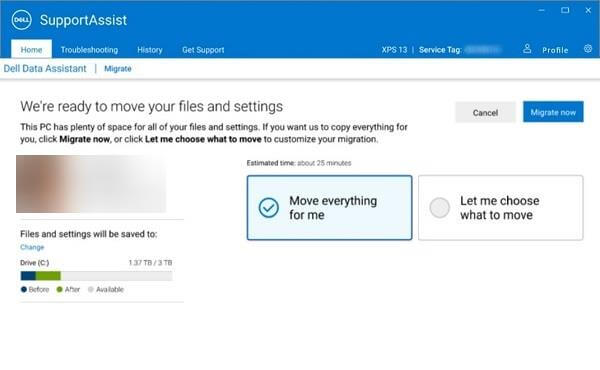
- Ini memungkinkan Anda untuk melihat apa yang ditemukan, dan kemudian Anda dapat memilih apa yang akan ditransfer atau tidak.
- Pindahkan segalanya untukku
- Klik Bermigrasi sekarang
- Data Anda sekarang harus dimigrasi, dan Anda dapat melihat ringkasan singkat tentang bagaimana operasi berjalan, dan jika semuanya baik-baik saja.
Berikut adalah beberapa hal yang harus Anda ketahui tentang Dell Migrate:
- Seharusnya, itu jauh lebih efisien dalam mentransfer semua data Anda dibandingkan dengan alat migrasi serupa lainnya.
- Perangkat lunak ini dapat digunakan pada merek PC apa pun, tetapi PC tujuan haruslah Dell.
- Anda dapat terus bekerja di PC saat migrasi sedang berlangsung
Dengan mengikuti langkah-langkah ini, Anda harus dapat menggunakan Dell Migrate secara efisien untuk mentransfer semua pengaturan dan data Anda dari PC lama ke yang lebih baru.
Beri tahu kami jika Anda menemukan artikel ini bermanfaat dengan meninggalkan kami pesan di bagian komentar di bawah.
Pertanyaan yang Sering Diajukan: Pelajari lebih lanjut tentang Dell SupportAssist
- Apa itu Dell SupportAssist?
Dell SupportAssist adalah panel kontrol untuk alat diagnostik dan sistem yang dimiliki oleh komputer Dell.
- Apakah saya memerlukan bantuan dari Dukungan Dell?
Dell SupportAssist tidak dianggap perangkat lunak vital karena ia juga dapat melakukan sebagian besar operasi yang disertakan di dalamnya secara manual.
- Haruskah saya menghapus Dell SupportAssist?
Terdaftar sebagai bloatware, Dell SupportAssist harus dihapus dari sistem Anda jika Anda tidak pernah berencana untuk menggunakannya.